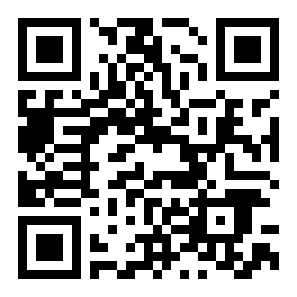Win10电脑密码忘记了怎么解决
来源:全查网
更新时间:2020-07-03 10:37:51
文章导读:Win10电脑密码忘记了的解决方法:1、打开软件,选择制作系统,插入U盘点击“开始制作”;2、再次点击“开始制作”;3、点击“确定”;4、等待制作完成,成功后点击“取消”;5、把U盘插到忘记密码的电脑上,重启出现开机界面时按下启动热键;6、用方向键选择启动U盘;7、选择启动win10PE;8、进入到PE,打开密码修改;9、点击“打开”,选择在使用的账户,点击“更改密码”;10、点击“确定”;11、点击“保存更改”,重启电脑即可。
Win10电脑密码忘记了怎么解决?有很多玩家们都不知道,那么下面就由小编为来为大家带来Win10电脑密码忘记了的解决方法,一起去了解看一看吧!

Win10电脑密码忘记了的解决方法
1、打开软件,选择制作系统,插入U盘点击“开始制作”。
2、再次点击“开始制作”。
3、点击“确定”。
4、等待制作完成,成功后点击“取消”。
5、把U盘插到忘记密码的电脑上,重启出现开机界面时按下启动热键。
6、用方向键选择启动U盘。
7、选择启动win10PE。
8、进入到PE,打开密码修改。
9、点击“打开”,选择在使用的账户,点击“更改密码”。
10、点击“确定”。
11、点击“保存更改”,重启电脑即可。
以上就是小编带来的Win10电脑密码忘记了的解决方法了,更多相关内容敬请关注全查网。